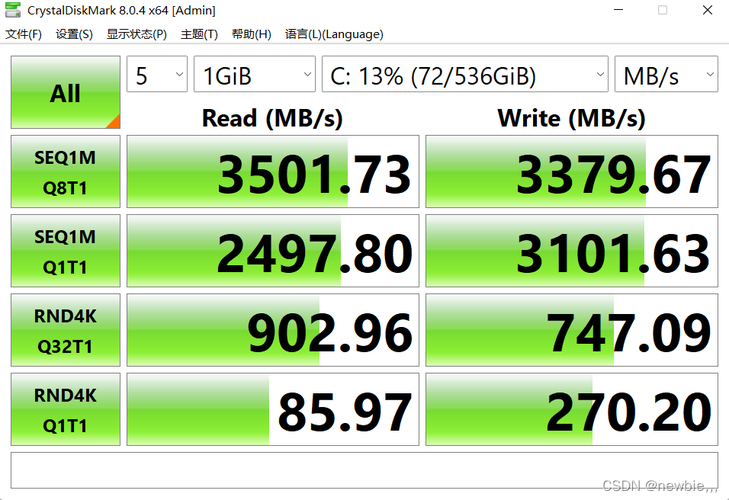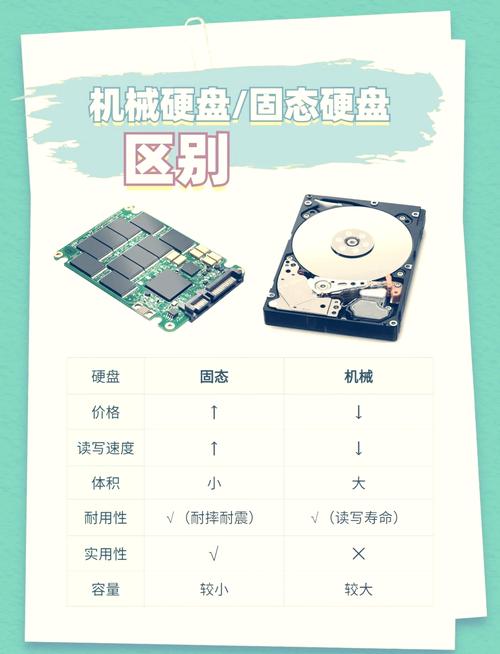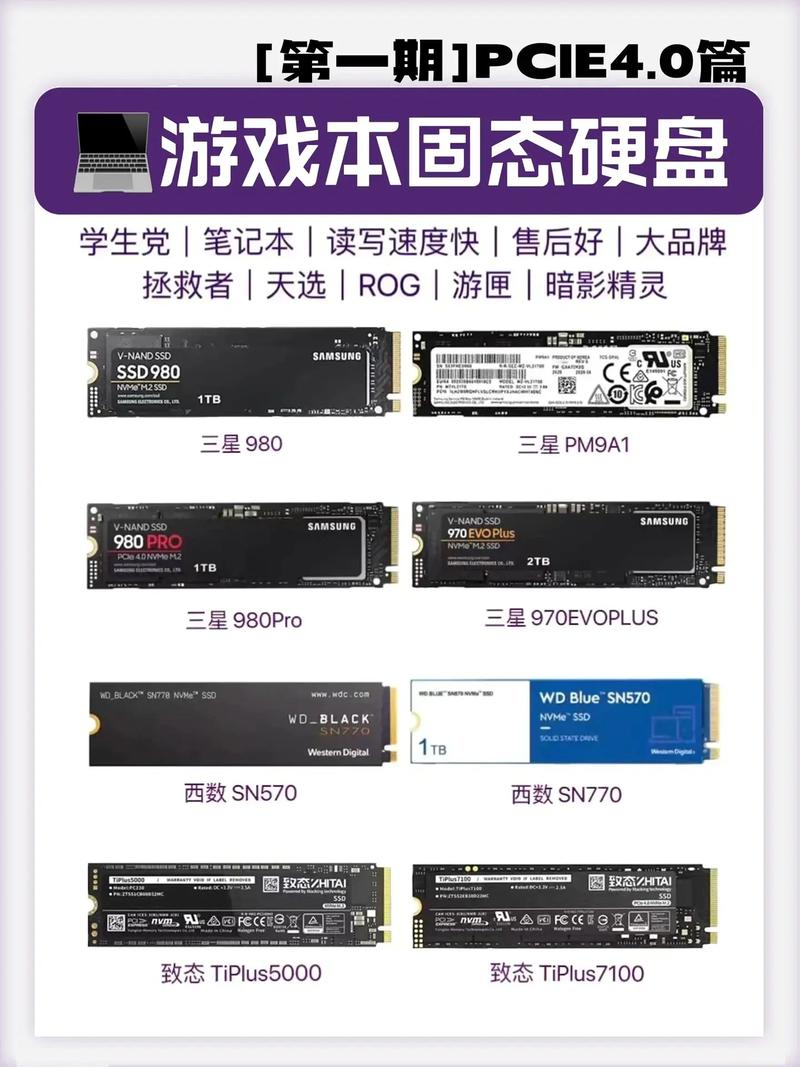UEFI作为一种新型的BIOS替代品,它更有效地支持64位操作系统以及大容量硬盘的使用。在采用UEFI模式时,挑选恰当的硬盘格式显得尤为重要,这一选择将直接关系到系统安装和运行的稳定性。接下来,我将为大家详细阐述关于UEFI环境下硬盘格式的一些相关知识。
GPT格式优势
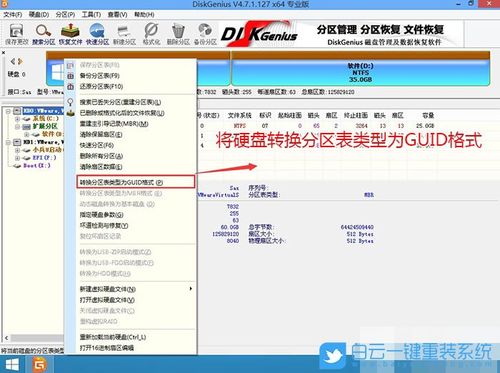
GPT格式在UEFI模式下被推荐作为硬盘格式,它具有众多优点。首先,它打破了MBR格式2TB的容量上限,即便是面对数TB的大容量硬盘,也能充分展现其性能。此外,GPT格式还拥有更强大的错误纠正能力和数据保护措施,从而保障硬盘内数据的安全性。以现在许多企业级硬盘为例,它们普遍采用GPT格式,以稳定存储大量关键数据。
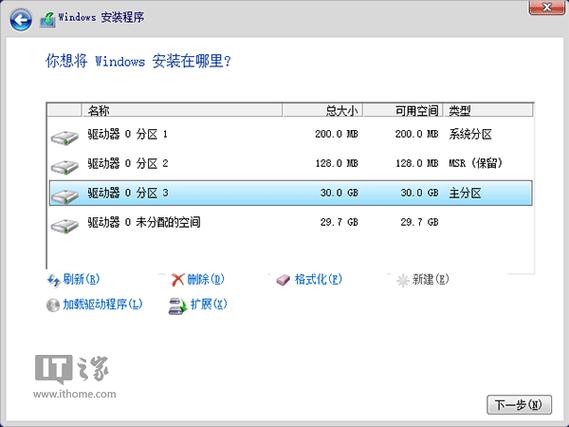
使用GPT格式,系统能够启动得更快更高效。这是因为UEFI与GPT的协同作用,可以简化启动步骤,提升系统文件的加载速度,进而使用户能更快地进入操作系统。这就像我们在日常生活中使用电脑,能明显减少开机等待时间,进而提升工作和娱乐的效率。
MBR格式局限

尽管MBR格式在过去被广泛采用,但在UEFI系统中存在一定的限制。这种格式最多只能支持2TB的硬盘容量,面对现在日益扩大的硬盘容量,MBR格式无法完全发挥硬盘的潜力。比如,如果购买了一块4TB的硬盘,使用MBR格式的话,将有超过一半的存储空间无法被正常使用。
同时,MBR格式对主分区的数量有所限制,最多只能设立四个主分区;若需创建更多分区,则必须借助扩展分区,这无疑使得管理过程变得更加复杂。此外,MBR格式的数据保护能力相对较弱,一旦引导记录出现损坏,系统可能无法正常启动,从而给数据安全带来潜在风险。
分区方式不同
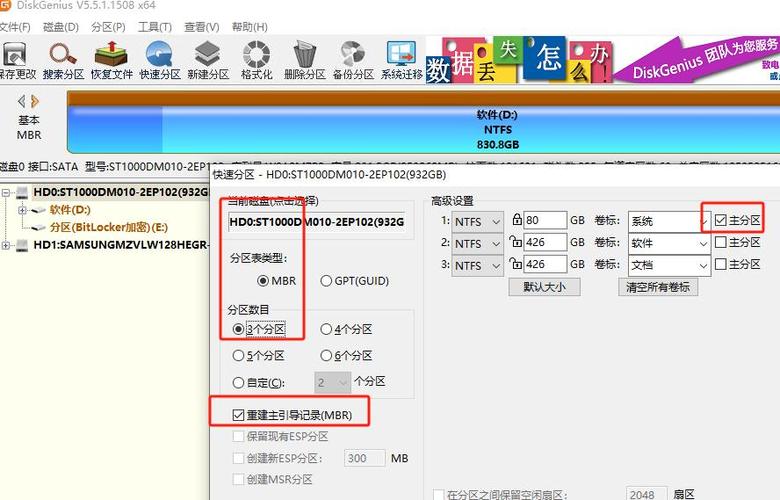
在UEFI环境中,采用GPT分区格式相对便捷,我们可以利用Windows系统内置的磁盘管理工具来完成分区的创建与维护。这一过程简单明了,而且对分区大小的调整更为灵活,能够根据实际需求将硬盘分割成多个不同规格的分区。例如,在安装双系统时,我们可以为每个系统分配适当的分区空间。
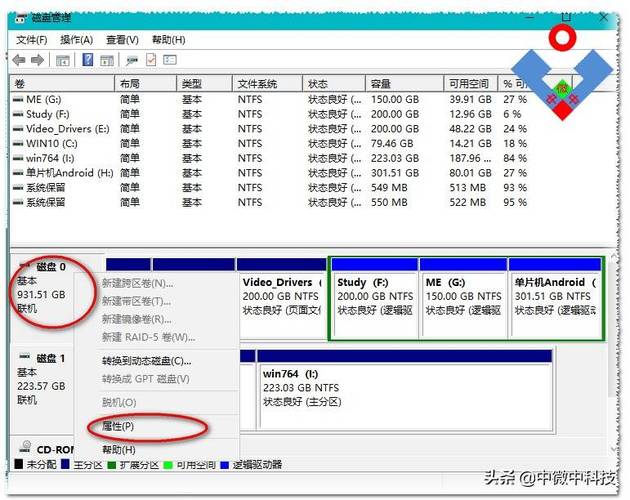
MBR格式的分区步骤较为繁琐,对不熟悉相关操作的用户来说,难度较高。这要求必须借助特定的分区工具,而且在执行如创建扩展分区等操作时,很容易犯错。例如,在划分分区时若未合理分配存储空间,可能会导致部分分区出现闲置。
数据迁移影响
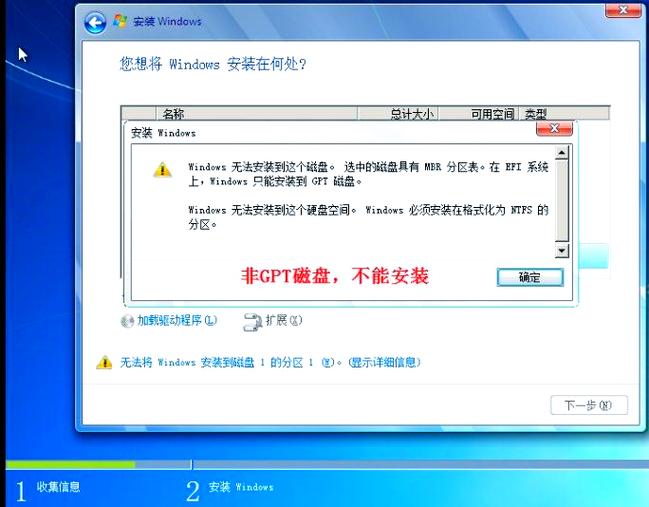
迁移数据时,需将MBR格式的硬盘资料转至UEFI格式的GPT硬盘,有几个关键点需留意。这两种硬盘格式存在差异,若直接迁移,可能会导致启动故障。因此,在开始迁移之前,务必做好数据备份,并选用合适的数据迁移软件,以保证数据在迁移过程中保持完整且不受损害。
在迁移数据的过程中,必须保证系统与新硬盘的格式相匹配。以旧版操作系统为例,它可能对GPT格式支持不够全面,导致数据迁移后无法正常启动。遇到这种情况,我们需对系统进行升级,或者在迁移数据前对系统进行相应的配置。
安装系统适配
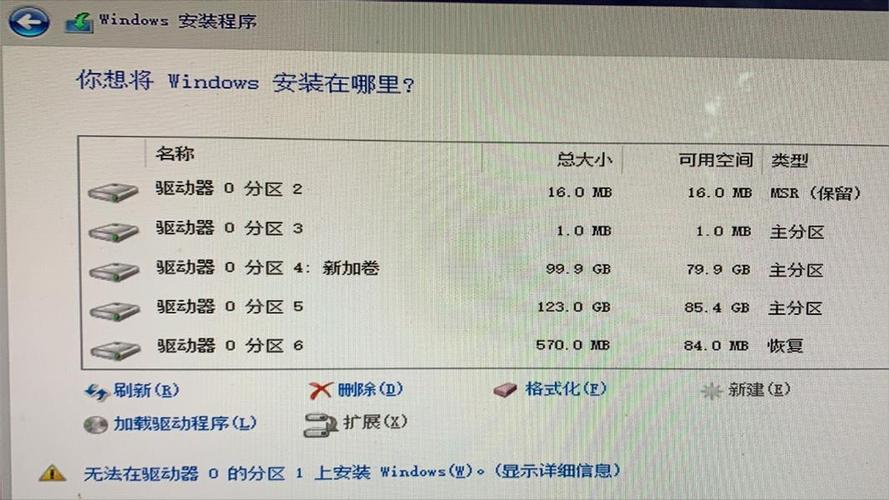
在UEFI模式下部署操作系统,GPT分区格式与当前主流操作系统兼容性极佳。目前,诸如Windows 10这样的系统普遍能够有效支持UEFI与GPT的结合,安装流程简便流畅,能够迅速完成系统的部署与设置。以安装Windows 10为例,若选择GPT格式的硬盘,安装程序便会自动执行相应的分区与配置操作。
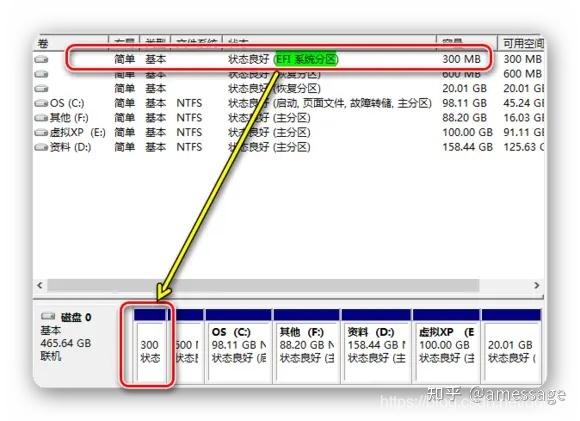
在采用MBR格式进行系统安装的过程中,若处于UEFI环境中,可能会遭遇兼容性难题。有时会出现提示信息,告知无法顺利完成安装,或者安装完成后系统启动出现异常。因此,在安装系统之前,务必确认硬盘格式与系统模式相匹配,以防止安装和使用过程中出现任何问题。
硬盘格式转换
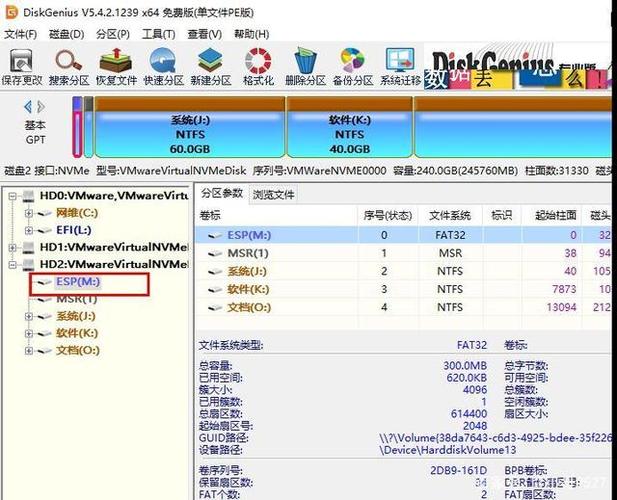
有时得把硬盘的MBR格式改成GPT格式来适应UEFI系统。这转换得小心点,得用DiskGenius这样的软件来做。转换前得先备份好数据,免得数据丢了。有的软件转换时可能把所有数据都删了或者让数据坏了,所以得选对方法和工具。
在将GPT格式转换为MBR格式时,同样需要谨慎操作,因为这种转换可能导致系统无法启动等严重后果。除非有特定需求,否则不推荐进行这种反向转换。转换完成后,务必检查硬盘和系统是否能够正常运行。
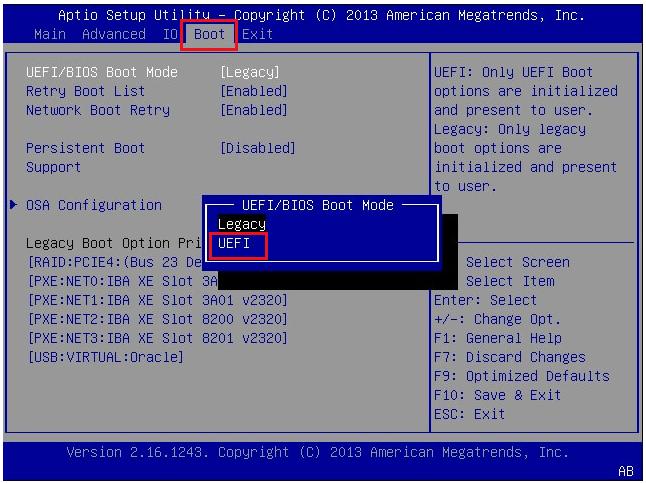
在组装个人电脑时,用户在进入UEFI设置界面后,通常会更倾向于选择哪一种硬盘分区格式?若您觉得这个信息对您有所帮助,请记得点赞,并且不妨分享给您的亲朋好友。